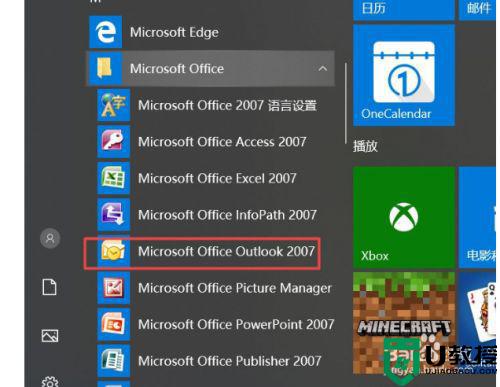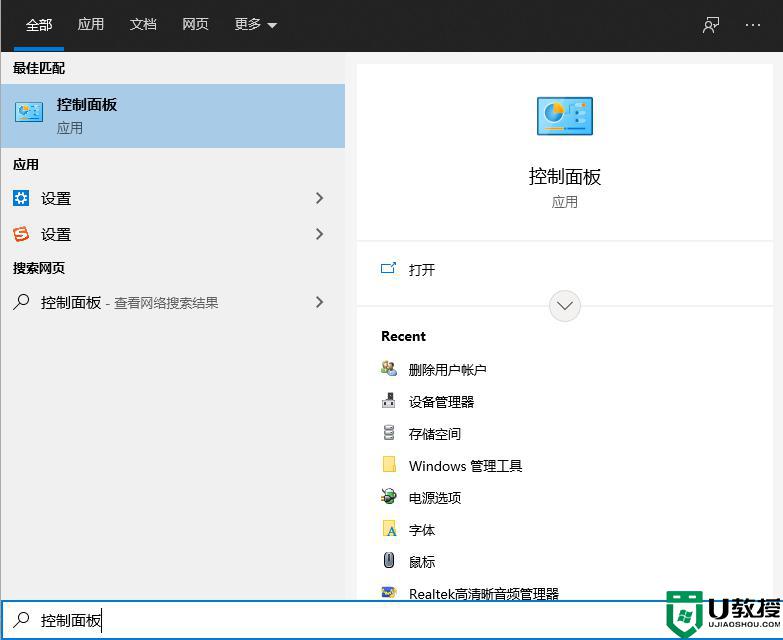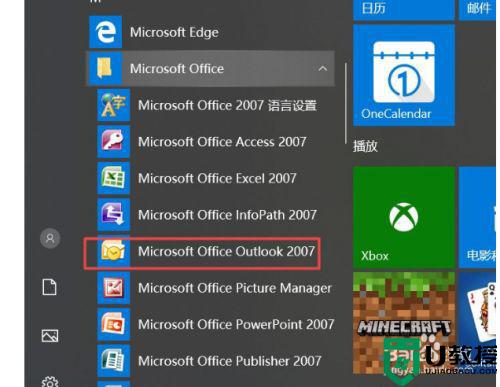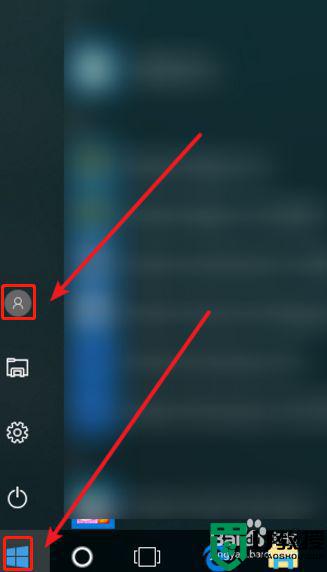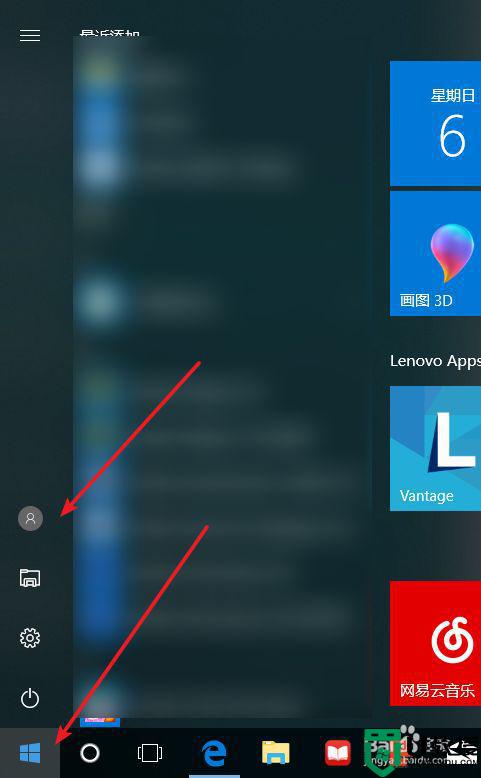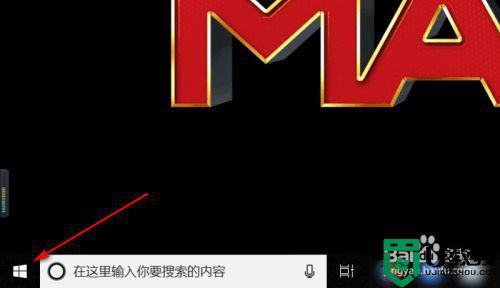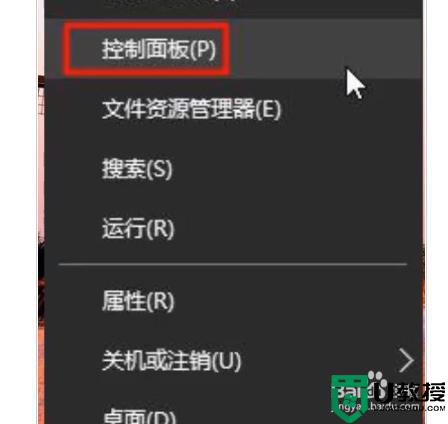win10系统怎么删除账户 win10系统如何删除用户账户
时间:2022-03-14作者:xinxin
对于我们日常使用的win10系统,很多的时候电脑中的操作是需要管理员权限的,因此用户会选择新建多个win10系统账户,但是账户一多就很难搞清楚哪个是哪个,就会需要去将多余的账号删除,那么win10系统怎么删除账户呢?这里小编就来教大家win10系统删除用户账户操作方法。
推荐下载:win10超级精简版
具体方法:
1、首先点击左下角开始,然后点击设置。
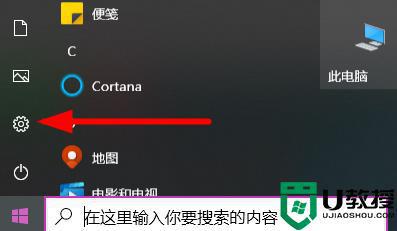
2、然后点击“账户”。
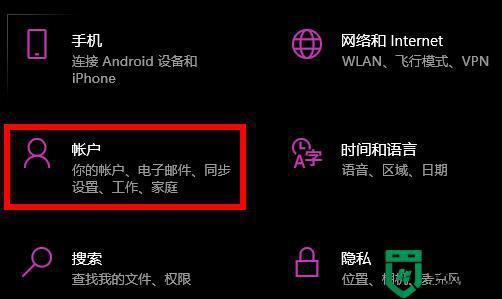
3、然后点击左侧的“家庭和其他用户”。
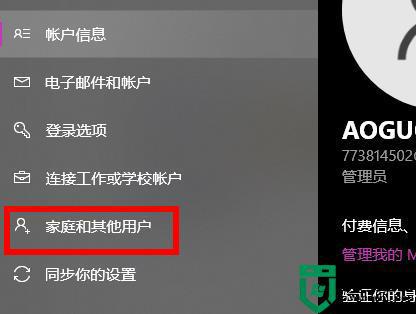
4、最后将其他用户中的用户删除就可以了。

以上就是小编教大家的win10系统删除用户账户操作方法了,还有不清楚的用户就可以参考一下小编的步骤进行操作,希望能够对大家有所帮助。